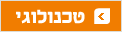מדריך כלכליסט
כך תרשימו את קבוצת הווטסאפ: מדריך הסקרינשוטים השלם
במקום לשתף צילום של מסך המחשב באמצעות הסמארטפון, הנה מגוון אפשרויות ואפליקציות שמסוגלות לעשות הרבה יותר: הדגשת טקסט, הוספת איורים וסנכרון בין מכשירים
אז כדי לשים קץ לתופעה המיותרת הזו, “כלכליסט" מציג: המדריך המלא לסקרינשוטים, למתחילים ולמתקדמים כאחד. כך תעשו את זה בקלות, ותפסיקו להביך את עצמכם בקבוצת הווטסאפ המשפחתית (אמא!).
מתחילים
ברוב מערכות ההפעלה, מדובר בלחיצה על כפתור או שניים כדי לצלם סקרינשוט פשוט.
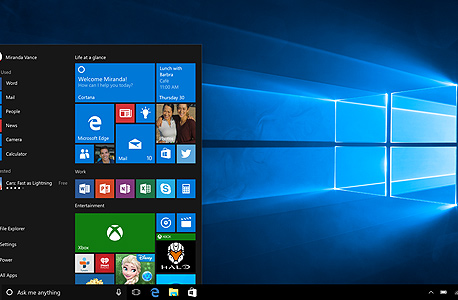 שני כפתורים, זה הכל צילום: מיקרוסופט, יח"צ
שני כפתורים, זה הכל צילום: מיקרוסופט, יח"צ ווינדוס 8 ומעלה
1. לחצו במקלדת על כפתורי הווינדוס ו-PrtScn בו זמנית (בטאבלטים: ווינדוס + כפתור הנמכת הקול).
2. המסך יתעמם כחיווי לצילום, והסקרינשוט יישמר אוטומטית בספרייה ייעודית בתיקיית התמונות.
ווינדוס 7 ומטה
1. לחצו על כפתור PrtScn במקלדת.
2. פתחו יישום עריכת תמונת (למשל, הצייר).
3. לחצו ctrl + v ושמרו את התמונה.
מק
1. לחצו על command + shift + 3.
2. הסקרינשוט יישמר אומטמטית על הדסקטופ.
לצילום חלק מהמסך במק:
1. לחצו על command + shift + 4.
2. הציבו את סמן העכבר בפינת האזור שאתם מבקשים לצלם.
3. לחצו על הכפתור השמאלי, סמנו את האזור ושחררו את הכפתור.
4. הסקרינשוט יישמר אוטומטית על הדסקטופ.
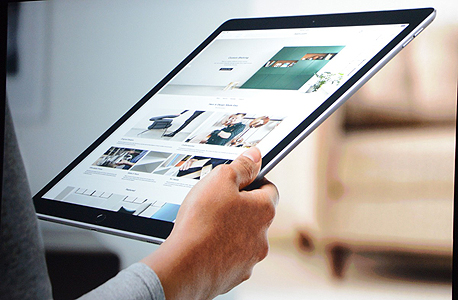 אותו עקרון באייפד ובאייפון
אותו עקרון באייפד ובאייפון iOS (אייפון ואייפד)
1. לחצו בו זמנית על כפתור הבית בתחתית המכשיר ועל כפתור הכיבוי (באזור הפינה הימנית העליונה).
2. הסקרינשוט יישמר אוטומטית ביישום התמונות.
אנדרואיד
1. לחצו בו זמנית על כפתור הכיבוי וכפתור הנמכת הקול או על כפתור הכיבוי וכפתור הבית (במכשירים עם כפתור בית פיסי).
2. הסקרינשוט יישמר אוטומטית בגלריית התמונות.
* במכשירי אנדרואיד ישנים מאוד, מ-2011 ומטה, ייתכן שאין אופציה מובנית לצילום סקרינשוט.
למתקדמים
מי שמחפש קצת יותר אומפף בסקרינשוטים שלו, יכול לנסות את אחת מהאפליקציות הבאות שכוללות מגוון תכונות עשירות.
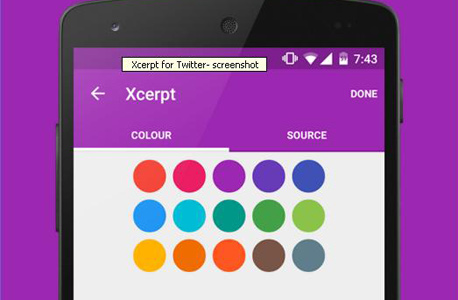 אפליקציית Xcerpt צילום: צילום מסך
אפליקציית Xcerpt צילום: צילום מסך
Xcerpt (לאנדרואיד) ו-OneShot (ל-iOS)
מה מיוחד בהן: מיועדות לצילום טקסטים ושיתוף בטוויטר. שתי אפליקציות נפרדות אך בעלות יכולות דומות
תכונות בולטות: חיתוך ושמירת החלק המבוקש בלבד, הדגשת טקסטים, שינוי צבע רקע, הוספת קישור אוטומטי למקור ושיתוף מהיר בטוויטר.
להורדה:
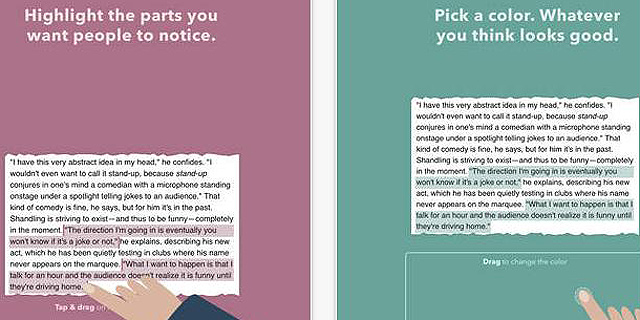 Oneshot. להדגיש חלקים מהטקסט צילום: צילום מסך
Oneshot. להדגיש חלקים מהטקסט צילום: צילום מסך Liner (ל-iOS ודפדפן כרום)
מה מיוחד בה: פלטפורמת צילום ושיתוף טקסטים למובייל ולמחשב
תכונות בולטות: פועלת במקביל במכשירי iOS ובדפדפני כרום, סנכרון בין מכשירים, מחולל סקרינים שכולל סיכום קצר של טקסטים, פיד גילוי שמאפשר לראות מה משתמשים אחרים צילמו ושיתפו.
להורדה: Liner
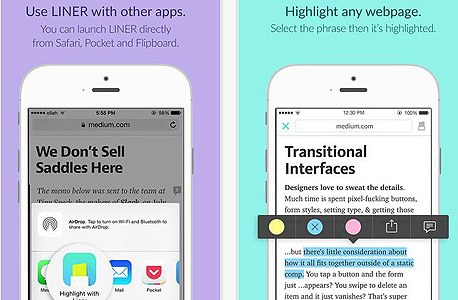 Liner. סיכום קצר של טקסטים צילום: צילום מסך
Liner. סיכום קצר של טקסטים צילום: צילום מסך Screenshot (לאנדרואיד)
מה מיוחד בה: עריכה מתקדמת של סקרינשוטים
תכונות בולטות: הוספת איורים, הוספת טקסטים, חיתוך סקרינשוטים ושיתוף מהיר במדיה חברתית
להורדה: Screeshot
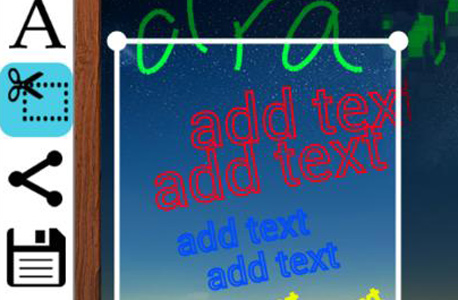 Screenshot. אפשר להוסיף איורים צילום: צילום מסך
Screenshot. אפשר להוסיף איורים צילום: צילום מסך
Gadwin (לווינדוס)
מה מיוחד בה: תוכנה חינמית ל-PC שיתרונה המרכזי הוא ביכולת לחתוך מראש קטע מצילום המסך.
תכונות בולטות: ניתן לשמור את צילומי המסך בפורמטים שונים, במקום לערוך את התמונה לאחר מכן.
להורדה: Gadwin